
Bölge veya ev konumu, işletim sistemini kullanırken ve yerel uygulamaları bulmaya, erişmeye ve kullanmaya çalışırken önemli olan Windows 8'de oldukça gizli bir ayardır. Yanlış bölgeyi ayarladıysanız, belirli uygulamaları bulamayacak veya konumunuz için alakalı içeriğe erişemeyeceksiniz. Windows 8'deki konumu değiştirmek için bu tür sorunları çözebilirsiniz.
Bölge Maddesi Windows 8'de neden önemlidir?
Windows 8'deki bölge veya Ev konumu ayarı, işletim sistemi tarafından ve yerelleştirilmiş içerik sağlamak için uygulamalar tarafından kullanılır. Örneğin, Windows Mağazası bölgeniz için yerel uygulamaları gösterir. Hava durumu bilgileri, haberler, trafik bilgileri vb. Gibi yerel bilgileri gösteren Windows 8 uygulamaları, ilgili içeriği sağlamak için bölge ayarını kullanır.
Ayrıca, Windows Mağazası'nın aradığınız uygulamayı göstermemesinin de nedeni budur. Windows 8 bilgisayarınız veya cihazınız başka bir bölgeyi kullanmaya ayarlıyken, bu uygulama yalnızca belirli bölgeler için kullanılabilir olacak şekilde ayarlanmıştır.
Windows 8'de Bölge Nasıl Değiştirilir
Bölgeselleştirilmiş uygulamalara erişebilmeniz veya kullanabilmeniz veya en azından Windows Mağazası'nda bulabilmeniz için bölgeyi nasıl değiştireceğimizi görelim.
Başlangıç ekranına gidin ve bölge yazın . Ardından, Ayarlar'a göre filtreleyin.
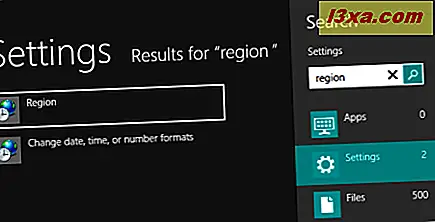
Bölge adlı arama sonucunu tıklayın veya dokunun.
Alternatif olarak, Denetim Masası'nı açıp Saat, Dil ve Bölge -> Bölgeye gidebilirsiniz.

Bölge penceresi açılır. Konum sekmesine tıklayın veya dokunun. Orada Ev konumu adlı bir giriş bulacaksınız.
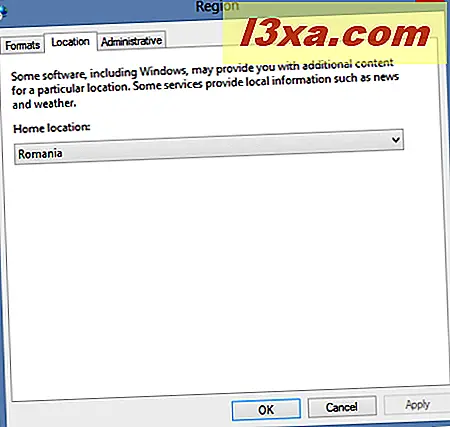
Bu, yerelleştirilmiş içeriği görüntülemek için Windows 8 ve Windows 8 uygulamaları tarafından kullanılan bölge.
Açılır listeye tıklayın veya dokunun ve uygulamak istediğiniz yeni ülkeyi seçin.

Tamam'a dokunun veya tıklayın. Yeni konum Windows 8 bölgeniz olarak kullanılır.
Sonuç
Gördüğünüz gibi bu prosedür çok basit. Ancak, Windows 8 uygulamaları yeni ev konumunu hemen kullanamayacak. Önce onları kapatmalısın. Yeni konumun uygulandığından ve kullanıldığından emin olmak için daha güvenli bir çözüm, Windows 8'den çıkış yapmak ve tekrar oturum açmaktır. Bir sonraki Windows 8 uygulamasını kullandığınızda, ayarladığınız yeni bölgeyi kullanır.



